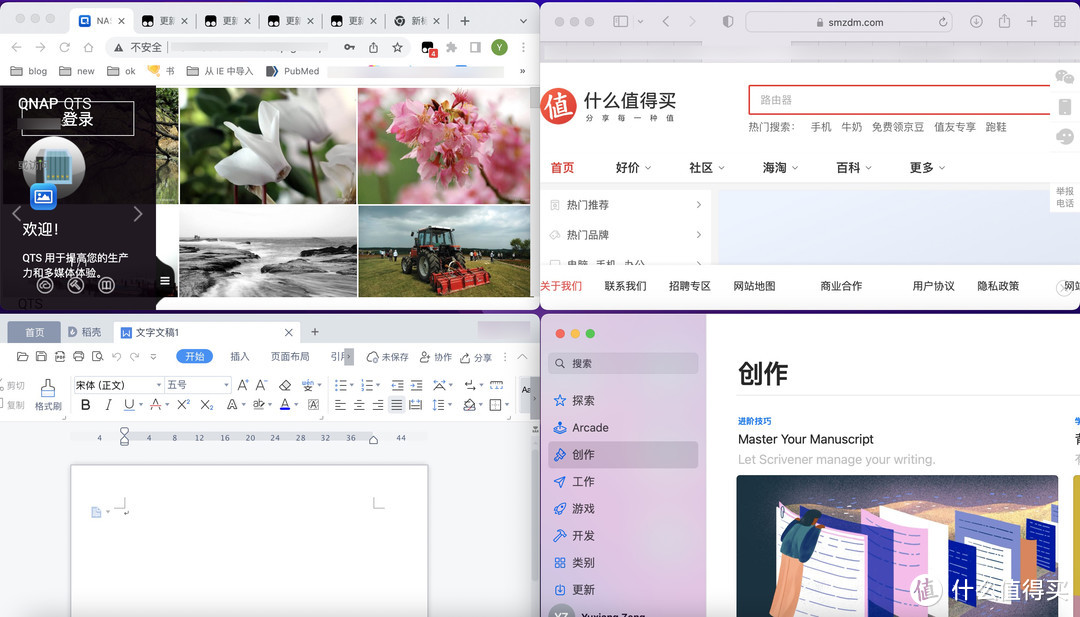该软件需要去官网下载(见下图):
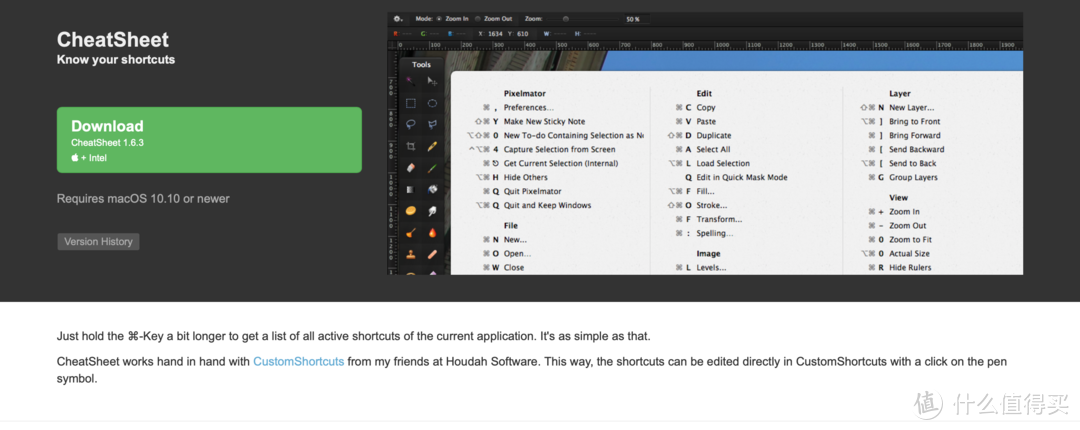
使用方法是,打开一个软件,例如Infuse软件,然后长按command按钮,屏幕上就会显示Infuse软件的所有快捷键了(见下图)。CheatSheet这个软件的优点就是,打开任意软件,长按command按钮,就能调出这个软件的所有快捷键。
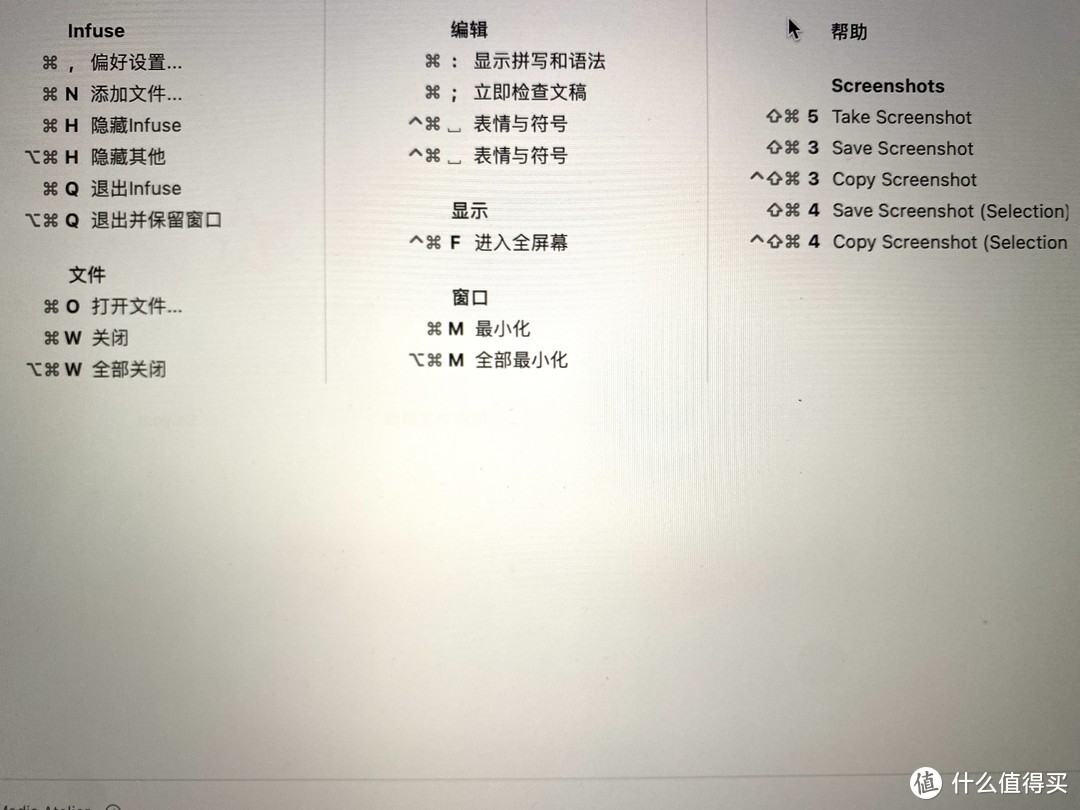
下载该软件需要去Spectacle的官网(见下图)。如果你的Mac是外接显示器使用,特别是使用34寸等大屏显示器的话,这款Spectacle分屏软件就很好用。
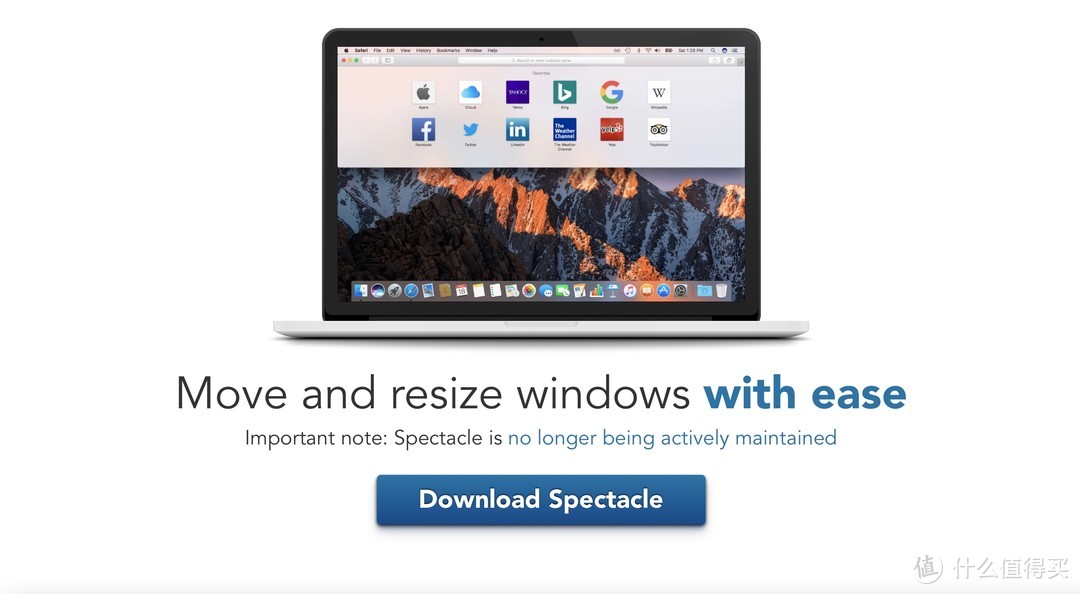
可以通过自定义各种快捷键的方式来设置分屏的方案(见下图)。
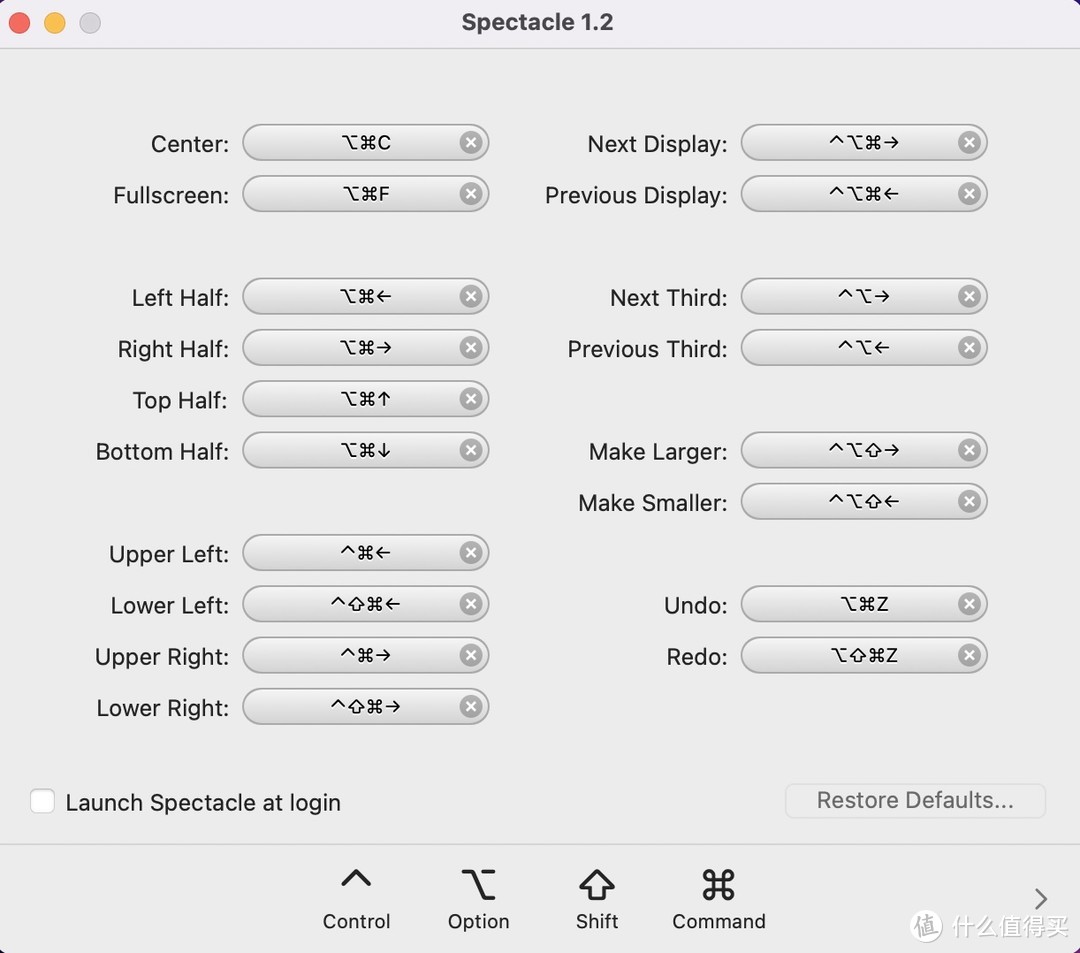
例如我将下图左边的Chrome浏览器用于NAS登陆,右边的Safari浏览器用来看张大妈(见下图)。
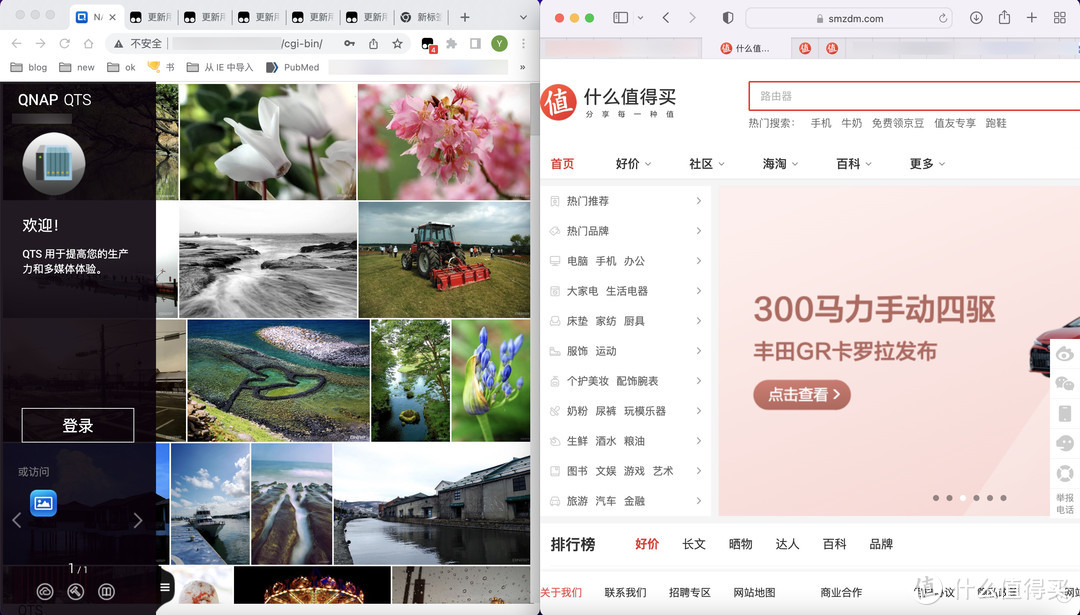
Itsycal这款添加日程的管理软件,需要去官网下载,官网的网页界面见下图。
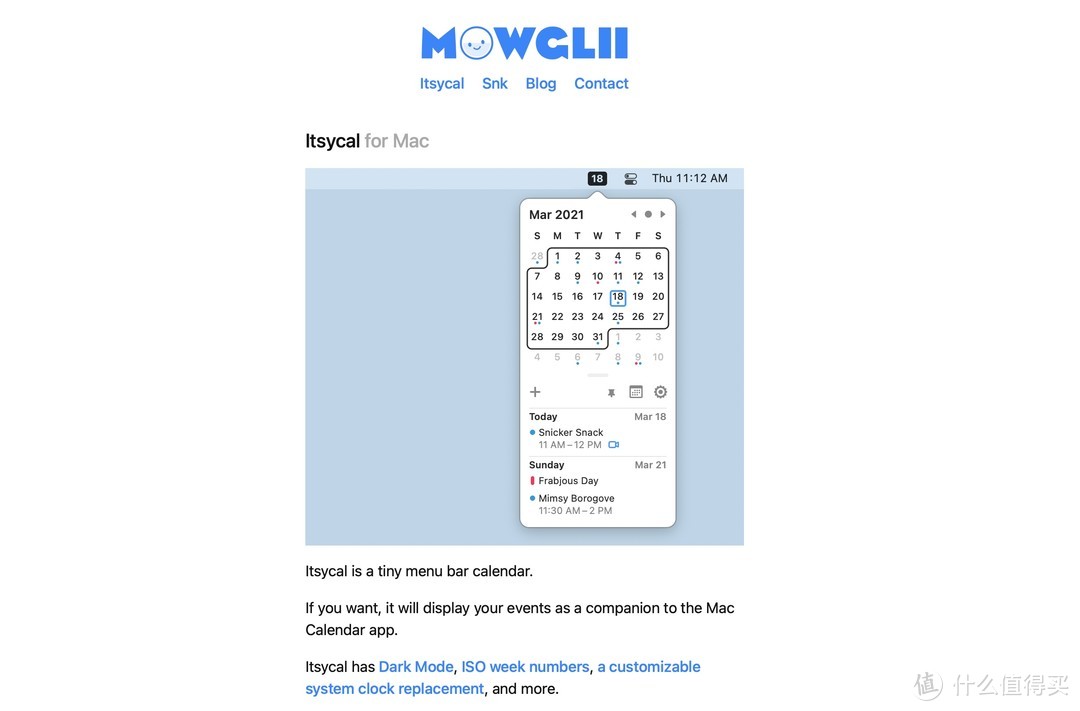
这款软件使用非常简单,安装完成后,只需要点击电脑屏幕上面的日期(点击数字“6”代表今天是6号),弹出下图的日历界面。
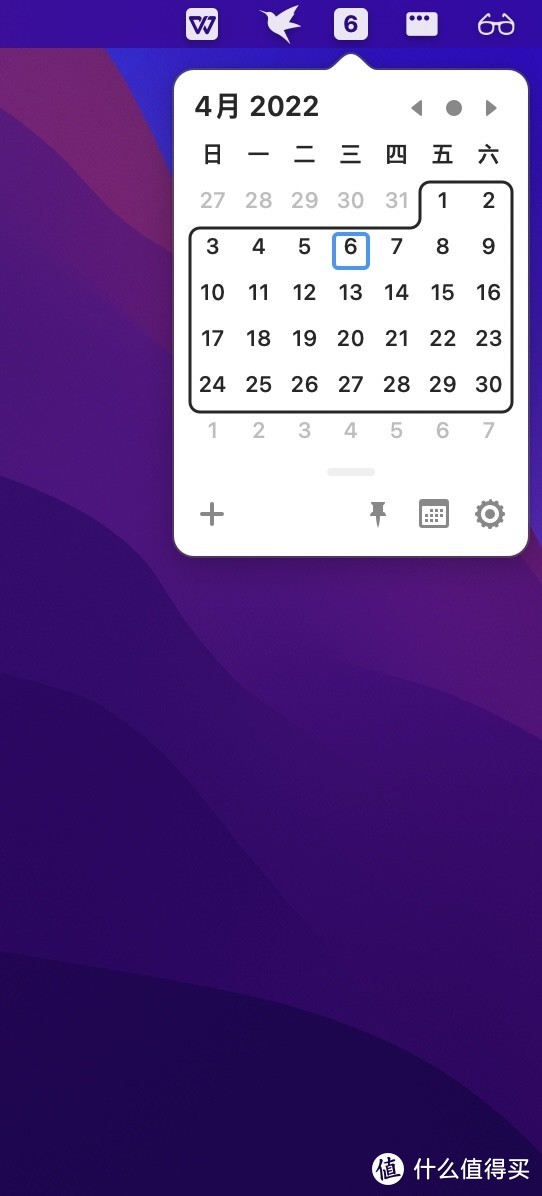
之后再点击日历上的日期,即可开始添加日程了。
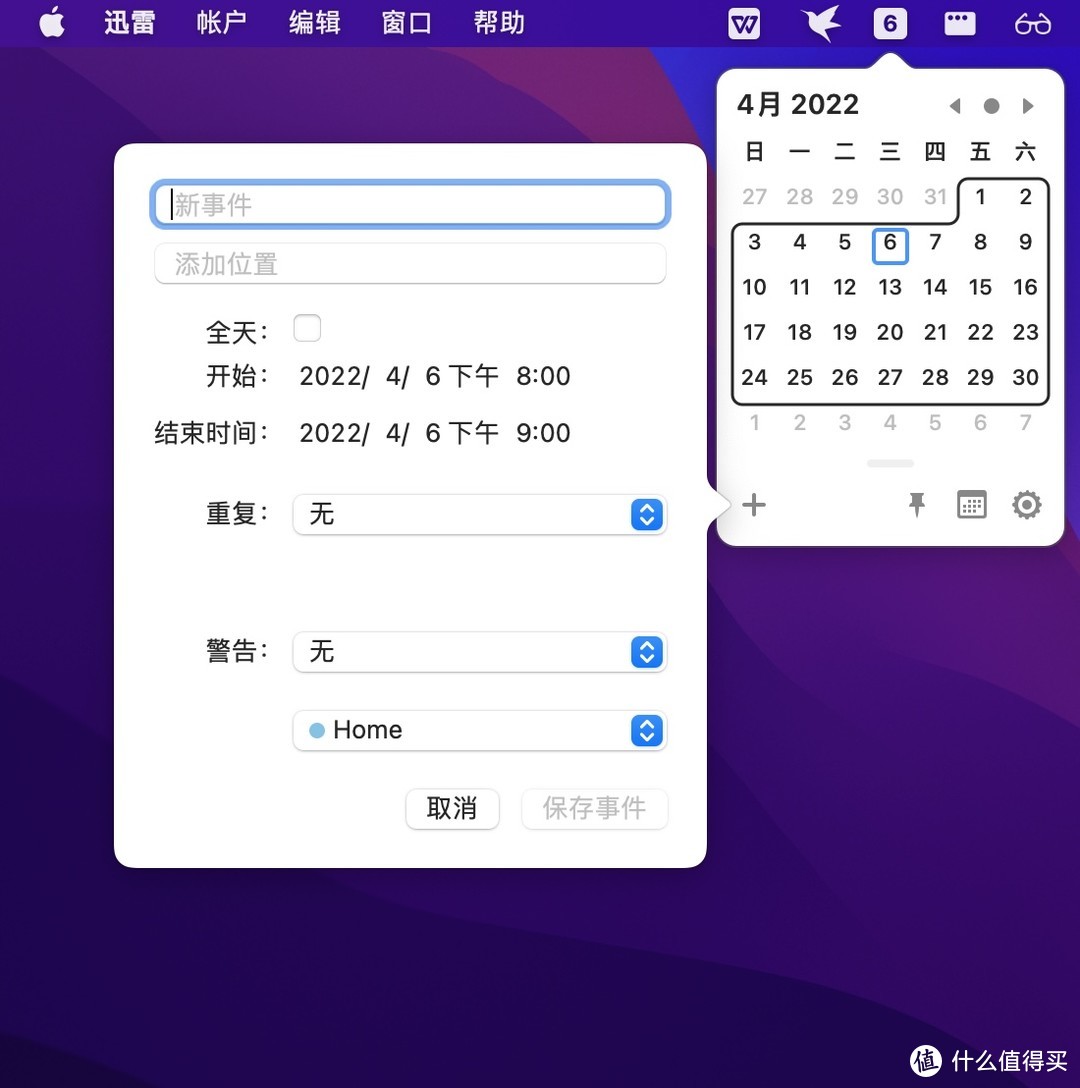
Mac系统自己也有添加日程的方法:先点击电脑屏幕上面的日期(点击下图4月5日这个日期),弹出下图的日历界面(如果不弹出日历界面,需要编辑小组件添加一下日历),然后点击日历,即可开始添加日程了。
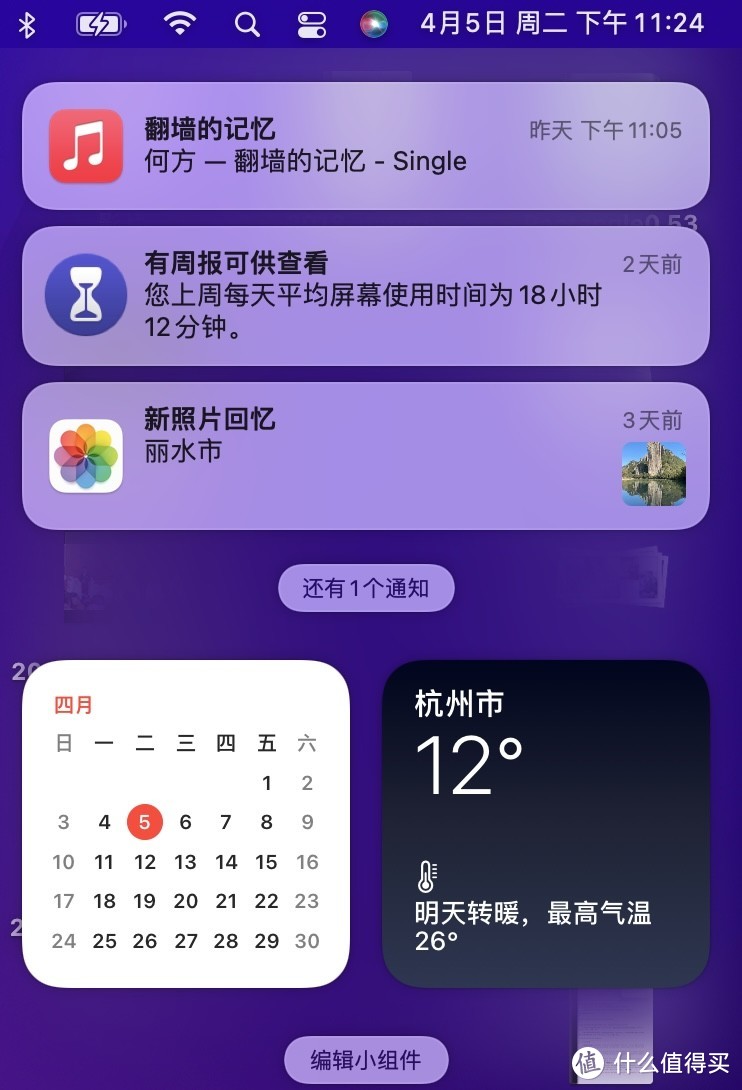
点击上图的日历之后,会弹出下图的界面,点击下图的日期(例如点击4月6日),即可开始“新建日程”了(见下图)。这是Mac系统添加日程的方法。
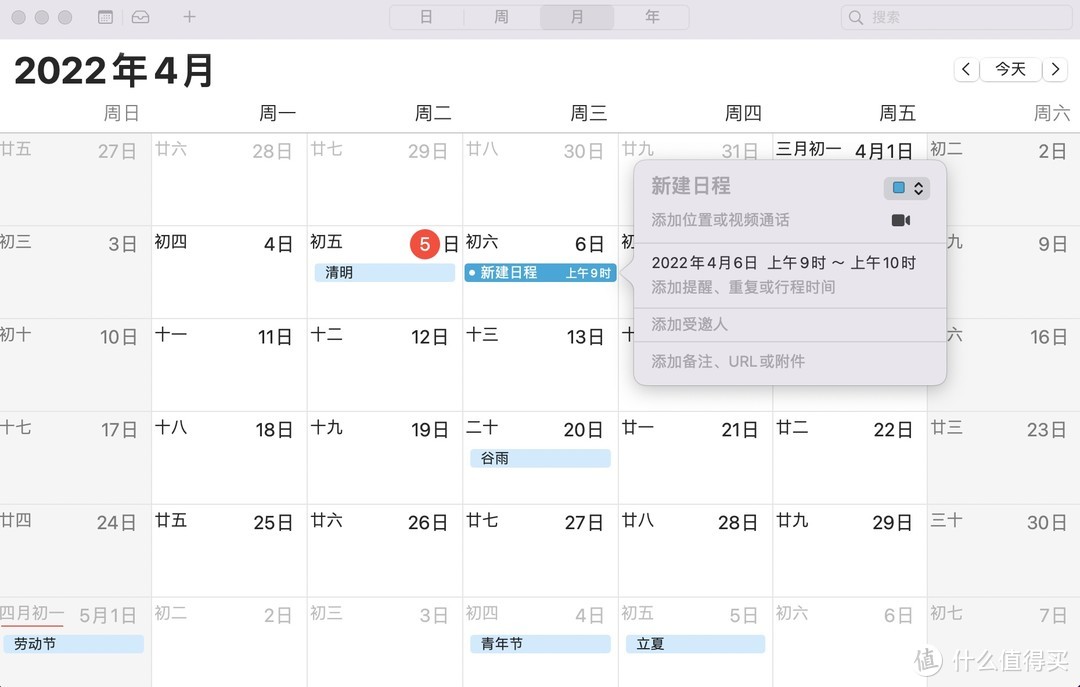
软件图标见下图,可以在App Store苹果应用商店下载。
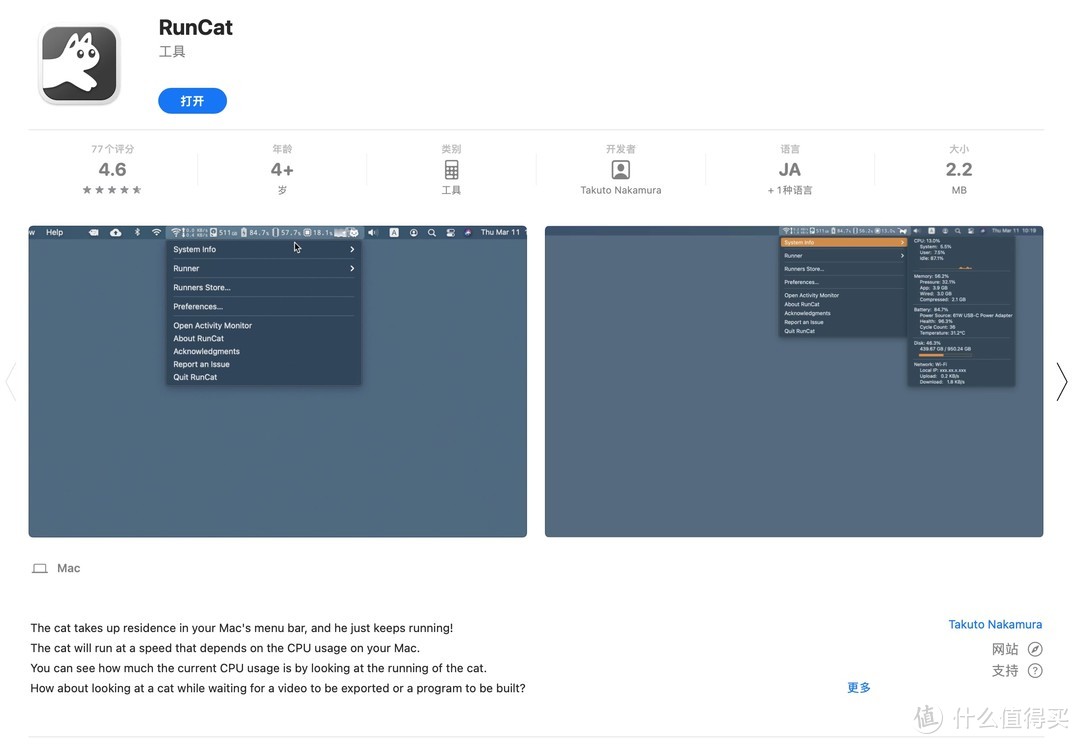
安装RunCat之后,可以将硬盘剩余空间、电池剩余电量、内存剩余、CPU占用率现实在屏幕顶部(见下图),另外该软件会在屏幕顶部显示一只奔跑的猫咪图案(见下图),根据猫咪奔跑速度可以判断电脑的cpu和内存等资源的占用率,也就是cpu和内存占用率越高,猫咪奔跑的速度越快。你也可以将奔跑的猫咪换成奔跑的人等10几个图案。
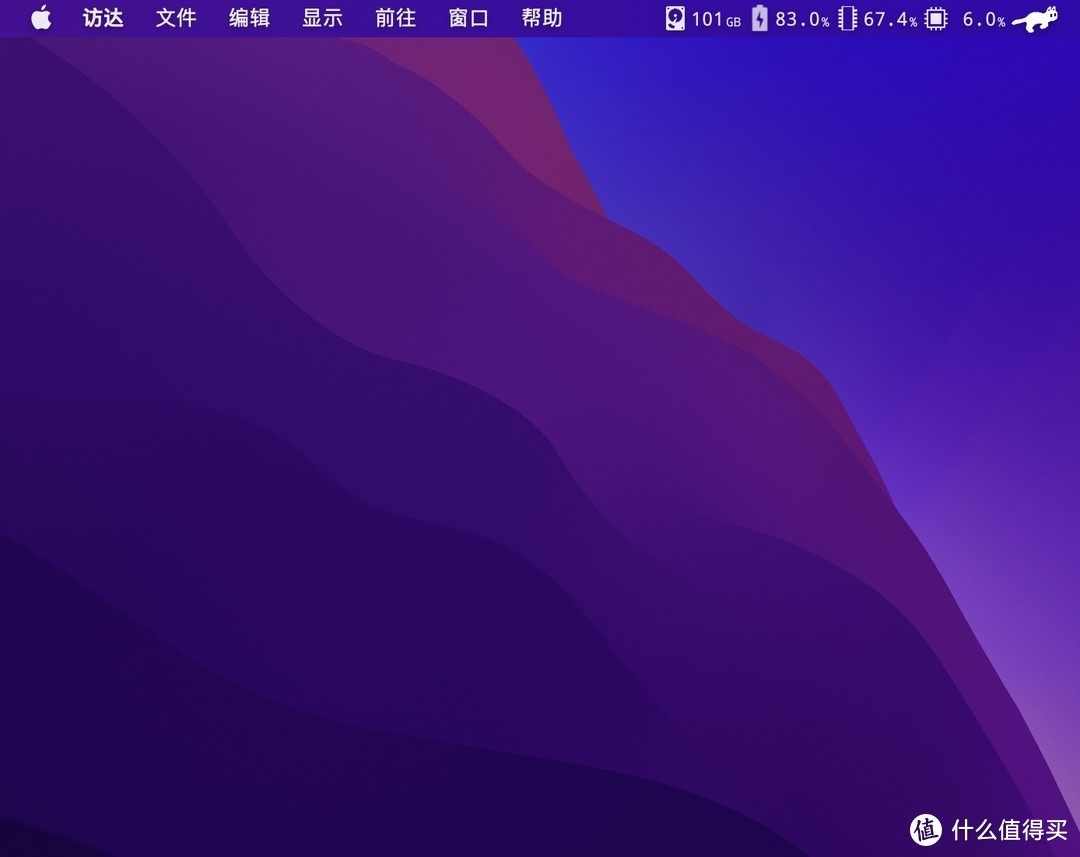
Draft这款软件可以在苹果应用商店App Store下载,软件图标见下图。
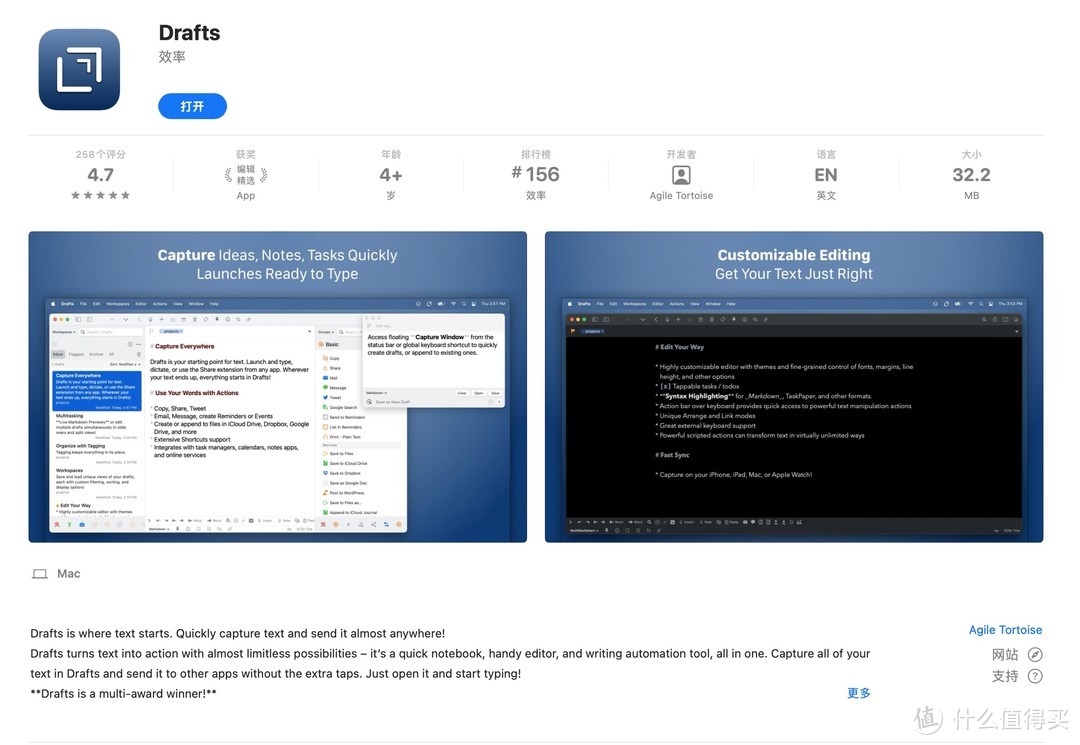
软件界面见下图。Drafts这款软件在iPhone、iPad、Mac、Apple Watch等设备都可以使用,而且不同的设备可以同步文本信息。
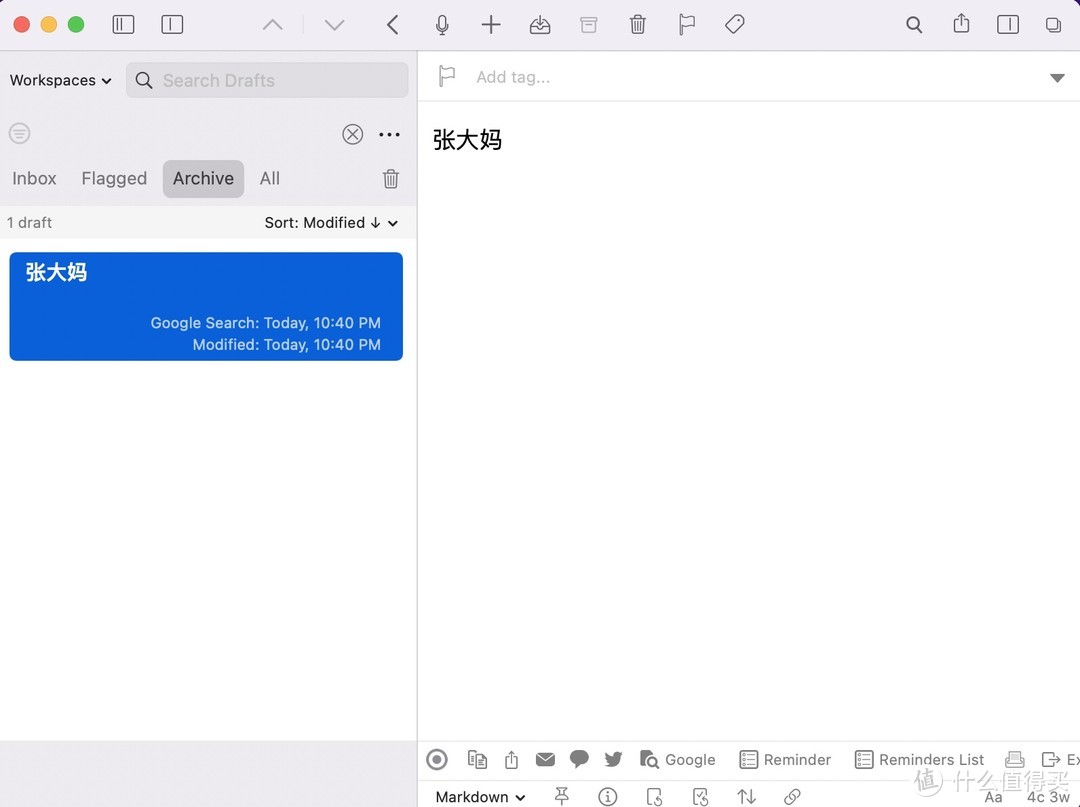
这款分屏软件需要去官网下载,软件图标见下图。
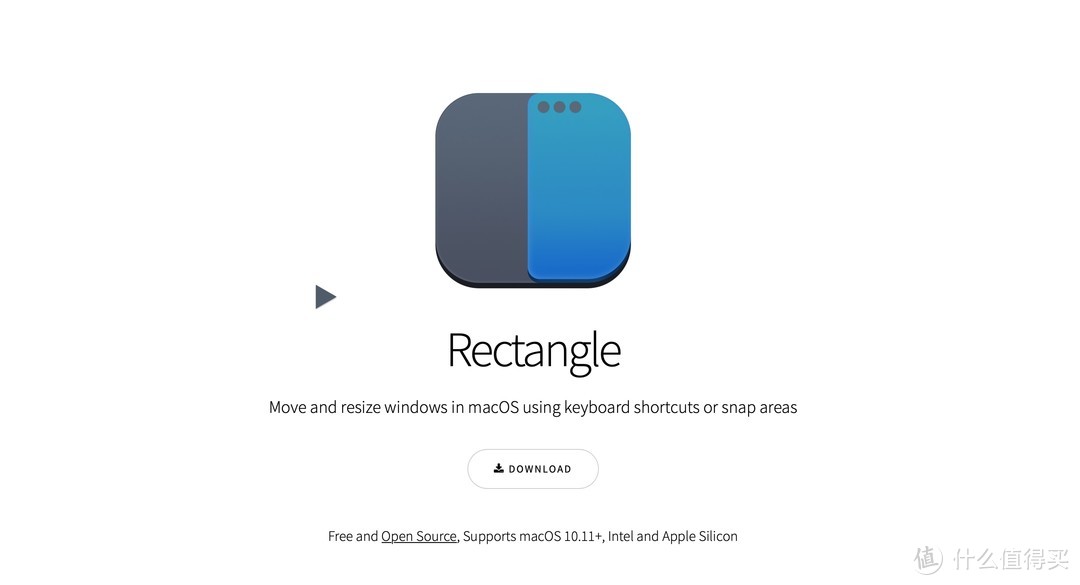
使用的时候,可以自定义快捷键(见下图)。
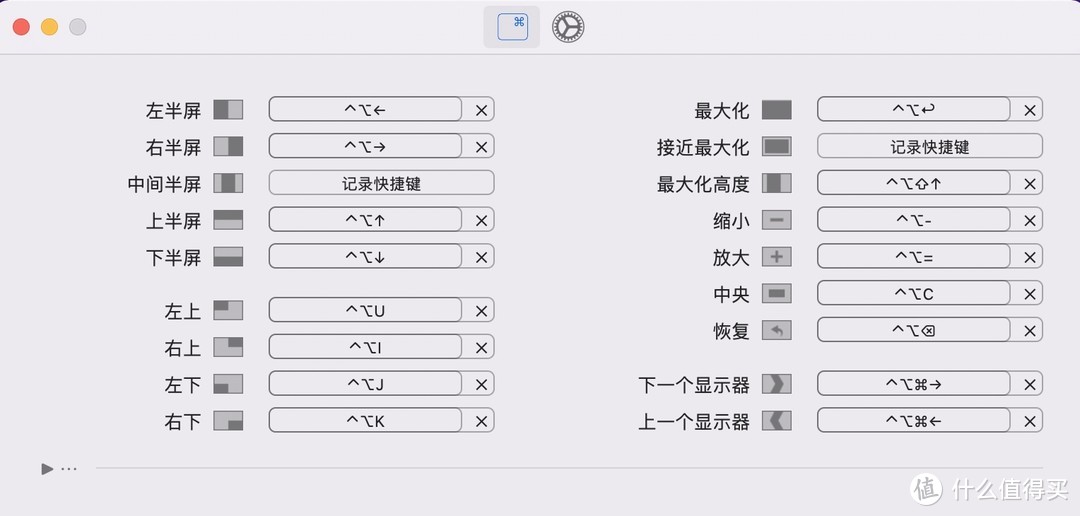
可以将屏幕分成4个、3个等不同的屏幕(见下图)。如果你的Mac是外接显示器使用的,特别是使用34寸等大屏显示器的话,分屏软件就很好用。